Usare le app
In questa lezione verrà creata un'istanza di un'app per tutti gli utenti di un gruppo.
Selezionare l'area di lavoro creata in precedenza.
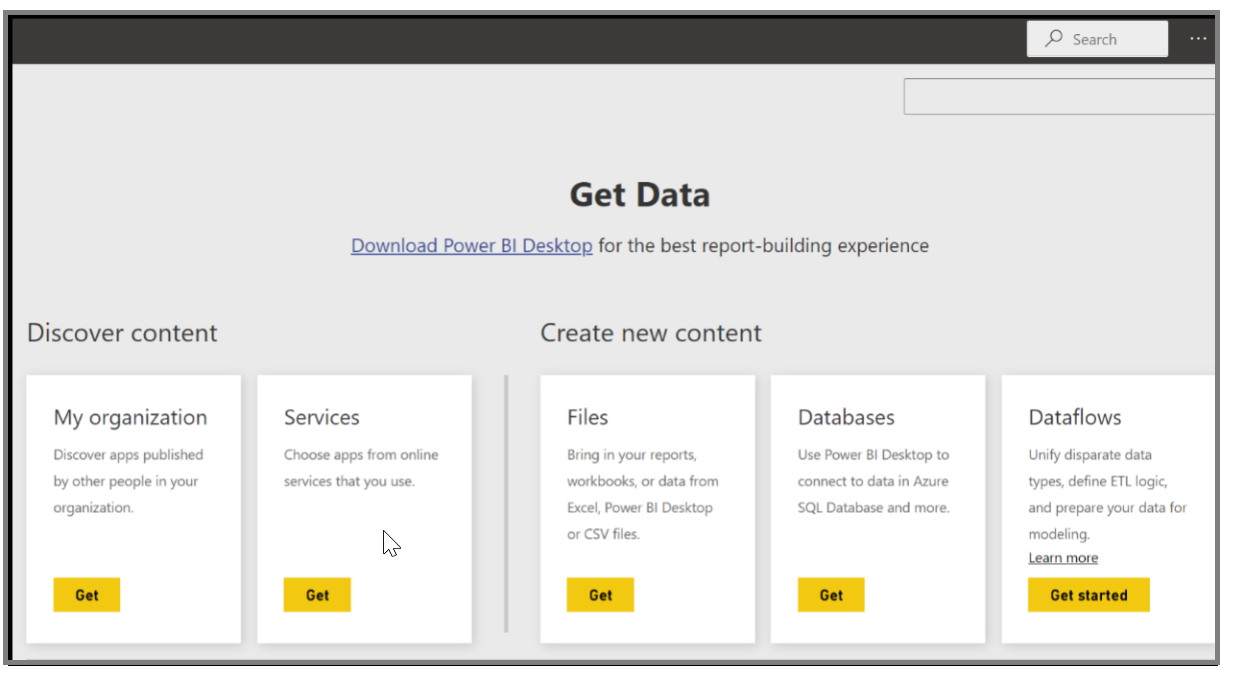
Power BI importa i dashboard, i report e i set di dati inclusi nell'app.
Quando si seleziona il set di dati, Power BI chiede se si vuole personalizzare l'app. Creare una copia dell'app da usare per apportare modifiche e mantenerla disconnessa dalla versione pubblicata dell'app. Creando una copia, non si riceveranno automaticamente gli aggiornamenti se l'autore dell'app apporta modifiche alla versione pubblicata dell'app. Se lo si desidera, è possibile modificare il dashboard, il report e anche il set di dati.
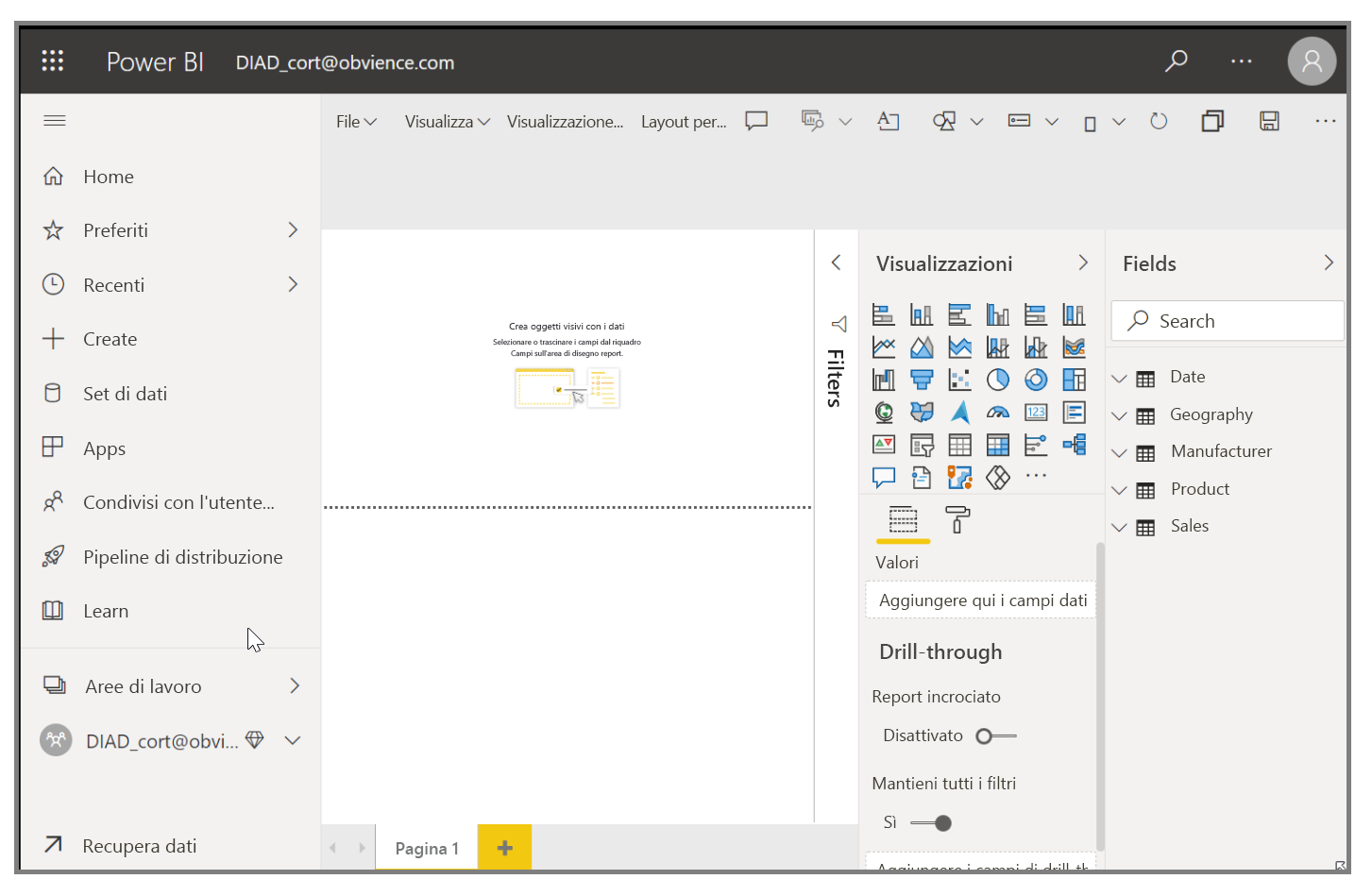
Aggiornare le app
Per modificare un'app creata in precedenza e vedere il modo in cui gli altri utenti usano l'app, passare al servizio Power BI in Area di lavoro personale. Ogni volta che si apportano modifiche all'app, è possibile fare clic su Aggiorna app nella parte superiore destra dello schermo. Verrà visualizzata la finestra di dialogo Aggiorna app: è possibile apportare le modifiche desiderate e fare clic su Aggiorna app.
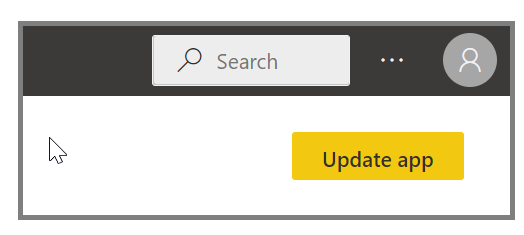
Power BI elabora le modifiche e pubblica l'app aggiornata nella raccolta di app. Se la lista di distribuzione è di grandi dimensioni, è possibile ricevere una notifica come quella riportata di seguito. Tutti gli utenti che si sono connessi all'app riceveranno un messaggio che segnala che l'app è stata modificata e potranno scegliere se accettare le modifiche o mantenere la versione precedente. Il proprietario dell'app può gestire le versioni usate dai colleghi.

Per altre informazioni, vedere Modificare l'app pubblicata.